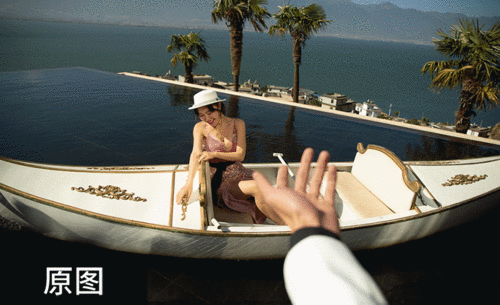PS色板调色技巧
ps怎么把色板调成色轮?
你知道在PS中怎么把色板调成色轮吗?我们今天这节课,就来细细说一下,看看色板到底是怎么被调成色轮的!感兴趣的同学赶紧去收藏起来吧!
步骤详情:
1、我们打开PS软件,我们在右侧会发现视图中常用的取色工具为【颜色】和【色板】。(如图所示)
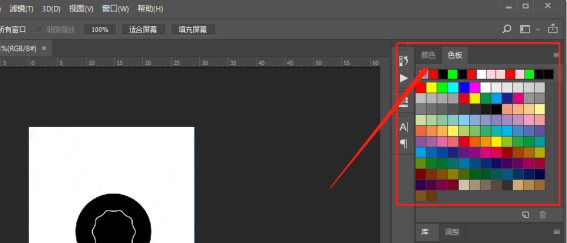
2、下面我们就把色板调成色轮。我们在上方的【工具栏】中找到【编辑】的按钮,然后找到【首选项】,接着再找到【性能】的选项。在弹出的对话框中,将图形处理器设置中的【使用图形处理器】勾选。
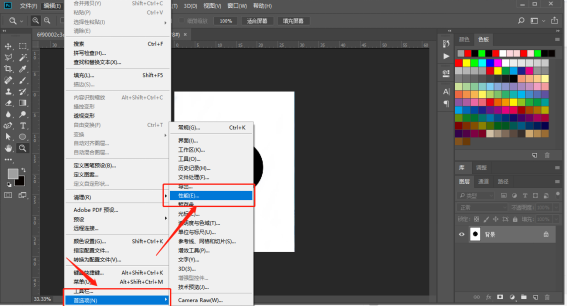
3、我们点击【性能】的按钮,在【性能对话框】中我们选择【常规】的选项,将【HUD拾色器】改为【色相轮】;然后点击【确定】即可。
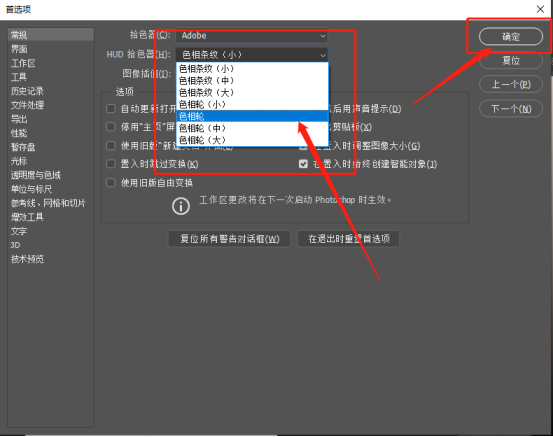
4、设置好之后,我们使用【Alt+Shift+鼠标右键】即可调出色轮。

好了,以上就是我分享的关于PS色板调成色轮的方法啦!你们学会了吗?方法不是很难,小白也能轻松上手哦!我们今天的课程到这里就要结束了,我们下期再见吧!
本篇文章使用以下硬件型号:联想小新Air15;系统版本:win10;软件版本:Adobe Photoshop CC 2018。
你知道ps色板怎么改成调色盘吗?
经常使用PS作图的同学经常习惯用调色盘。那么,在PS中色板怎么改成调色盘呢?我们一起来看一下吧!
步骤详情:
1、我们打开自己的PS软件,在【工具栏】中找到【窗口】;这时候,我们在下拉菜单中会看到【色板】的选项,我们把【色板】勾上,这样,在右边就能看到有【色板】出现了!
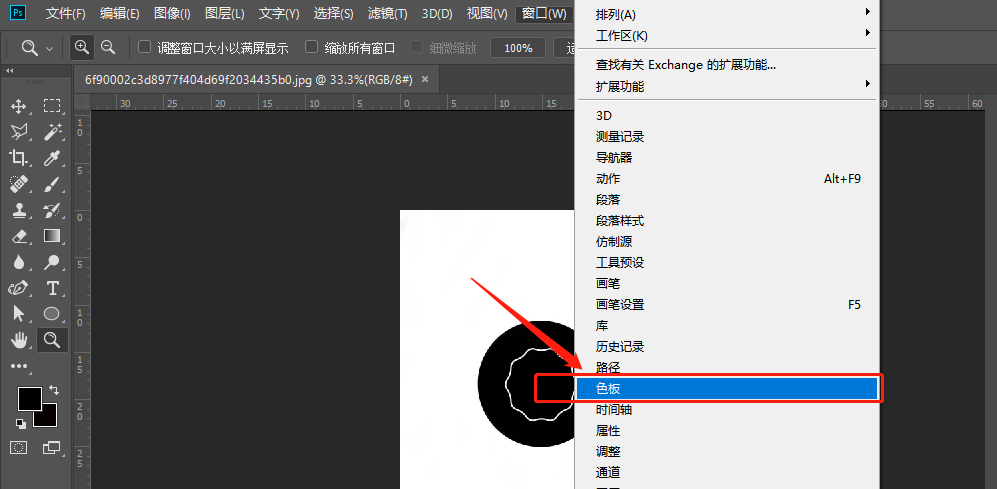
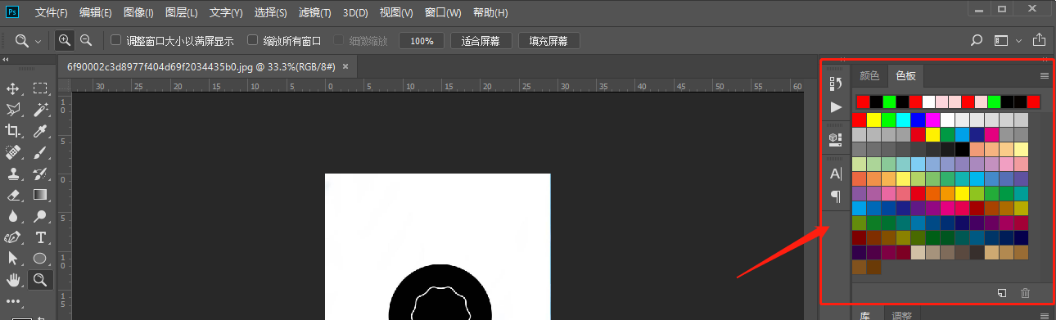
2、接着,我们把【色板】转化为【调色盘】!其实很简单,点击色板旁边的颜色就可以了。
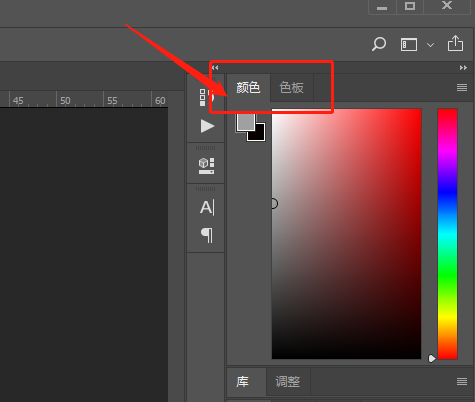
3、如果要想要其他色板的话,我们可以点击【颜色】旁边的【三横杠】位置,就会跳出来一个弹框,在弹框中,我们可以看到关于【色板】的所有按钮。
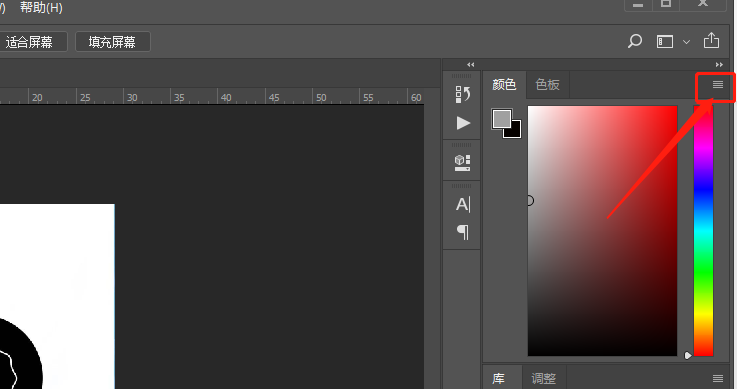
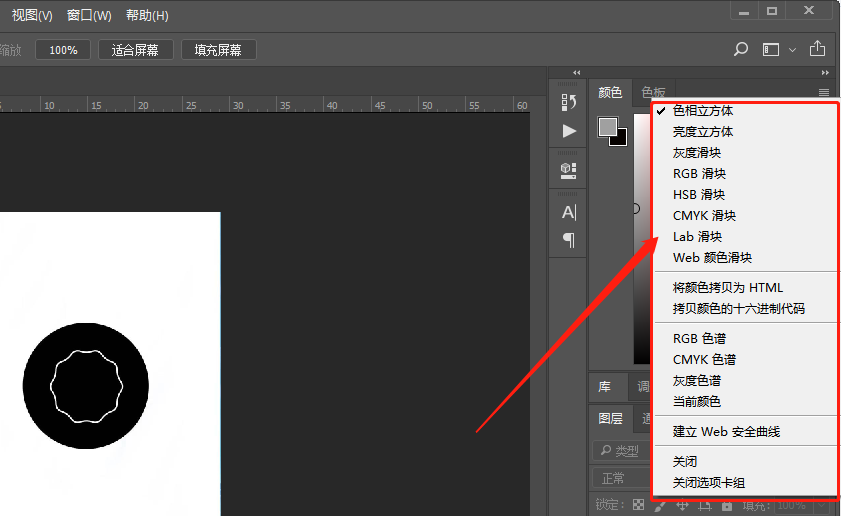
好了,这样一来,PS的色板就改为调色盘了,你们学会了吗?我们今天的课程到这里就结束了,希望可以帮到你们哦!我们下期再见吧!
本篇文章使用以下硬件型号:联想小新Air15;系统版本:win10;软件版本:Adobe Photoshop CC 2018。